Tabloya naverokê
Carinan dîtina nirxê ji stûnek dirêj a Excel dijwar dibe. Ji ber vê yekê em hewce ne ku stûnek di Excel de li çend stûnan veqetînin . Ew databasê xwendîtir dike û bi hêsanî bi agahdariya rast digihîje. Di vê gotarê de, em ê bibînin ku çewa meriv stûnek çend stûnan vediqetîne bi mînak û ravekirinan.
Pirtûka Xebatê ya Pratîkê
Daxistin li pey pirtûka xebatê û temrînê.
Stûnek li ser gelek Stûnan veqetînin.xlsx
7 Rêbazên Zûtirîn Ji bo Parvekirina Yek Stûnê li ser Gelek Stûnan di Excel de
1. Taybetmendiya 'Nivîs Bo Stûnan' ya Excel ji bo Parvekirina Stûnekê li Gelek Stûnan
Taybetmendiya Excel ' Text bo Stûnan ' taybetmendiyek çêkirî ye. Bihesibînin ku em danehevek ( B4:D9 ) yên hilberên Microsoft-ê hene. Em ê agahdariya yek stûnê ( B5:B9 ) li çend stûnan parve bikin.

GAV:
- Pêşî, rêza stûnê ( B5:B9 ) ji bo veqetandinê hilbijêrin.
- Piştre, herin tabê Daneyên .
- Ji vebijarka Amûrên Daneyê li ser ' Nivîs bo Stûnan ' bikirtînin.
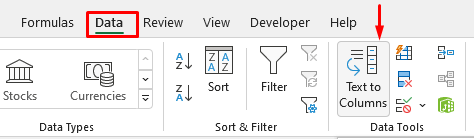
- A Wizard Step 1 pencereyek vedibe.
- Niha terma ' Delimited ' hilbijêrin û Pêş bikirtînin.

- Em dikarin pencereya Wizard Step 2 bibînin. Li qutika ' Veza ' binihêrin.
- Binêrin ka encam çawa xuya dike di qutika Pêşdîtina daneyan de.
- Piştre bitikîne Piştre .

- Pencera Wizard Step 3 niha li vir e. Ji vebijarka ' Forma daneya stûnê ' ' Giştî ' hilbijêre.
- Piştî wê, cihê ku em dixwazin encamê di Mebestê de bibînin hilbijêrin. sindoq.
- Kontrol bike ka encam ji qutiya Pêşdîtina daneyan rast tê xuyang kirin.
- Li ser Biqedîne bitikîne.

- Di dawiyê de, em dikarin bibînin ku daneyên yek stûnê li çend stûnan têne dabeş kirin.
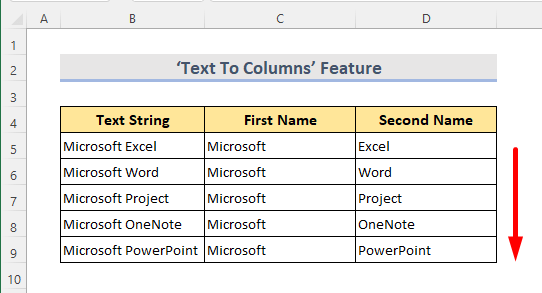
2. Di Excelê de Çend Rêzikên Yek Stûnê Parvekirina Di Gelek Stûnan de
Bi alîkariya taybetmendiya ' Nivîs bo Stûnan ', em dikarin çend rêzên stûnekê bikin çend stûn. li Excel. Ka em bibêjin danehevek me ( B4:D9 ) ya hilberên Microsoft-ê bi salan di yek stûnê de heye. Em ê wan ji hev veqetînin.

GAV:
- Rêjeya stûnê hilbijêre ( B5:B9 ) ji bo parçebûnê.
- Piştre, herin tabloya Daneyên > Amûrên daneyan vebijêrk > Taybetmendiya ' Nivîs bo Stûnan '.

- Pencera Gavê 1-ê ya Wizard derdikeve.
- Termîna ' Dîqetandî ' hilbijêrin û Pêş bikirtînin.
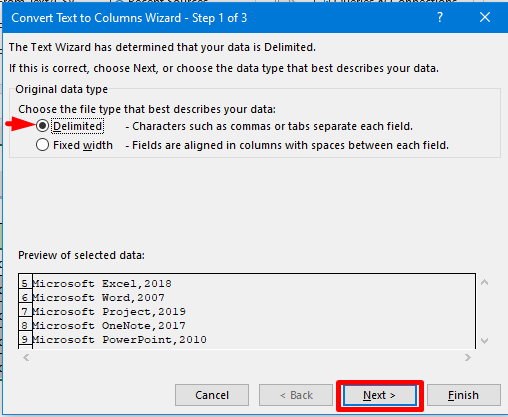
- Niha ji Wizard Step 2 pencereya ' Yên din ' kontrol bikin û li ser wê " , " binivîsin.
- Binêrin ka encam çawa xuya dike di qutika Pêşdîtina daneyan de.
- Bikirtînin Piştre .

- Ji Step 3-yê Wizard paceyê, ji vebijarka ' Forma daneya stûnê ' ' Giştî ' hilbijêre.
- Piştre cîhê ku em dixwazin encamê di Mebestê de bibînin hilbijêrin. qutîkê.
- Kontrol bikin ka encam ji qutiya Pêşdîtina daneyan rast tê xuyang kirin.
- Piştî wê, li ser Biqedîne bikirtînin.

- Qutiyeke erêkirinê derdikeve holê. Hilbijêre OK .
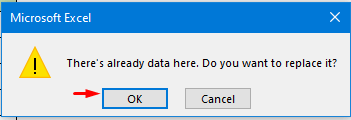
- Axir, em dikarin encamê bibînin.
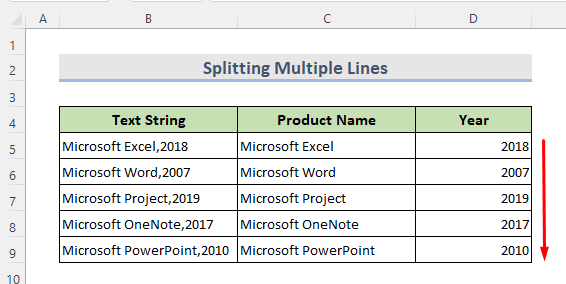
3. Di Excel-ê de Hucreya Hevgirtî wekî Yek Stûn bi Pir Stûnan veqetînin
Ji daneheva jêrîn, em dikarin stûnek bi şaneyên yekbûyî bibînin. Em ê şaneyan ji hev veqetînin û wan veguherînin çend stûnan.

GAV:
- Pêşî, hemûyan hilbijêrin şaneyên yekbûyî yên stûnekê.
- Here tabloya Mal .
- Li ser Merge & Navend ji beşa Alignment dakeve jêr.
- Niha Haneyên nehêle hilbijêre.
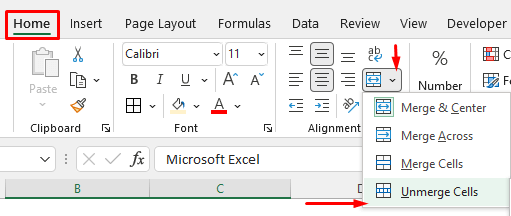
- Em dikarin bibînin ku şaneyên yekbûyî ne û di stûnên cuda de têne dabeş kirin.

Zêdetir Bixwîne: Çawa Di Excel Power Query de Stûnê Parvekirin (5 Rêbazên Hêsan)
4. Taybetmendiya Excel 'Flash Fill' Ji bo Parvekirina Yek Stûnê Di Pir Stûnan de
Excel hin amûrên taybetî û jîr hene . ' Flash Fill ' yek ji wan e. Flash Fill qalibê şaneyê kopî dike û wekî wê şaneyê deranê dide. Li vir em danehevek hilberên Microsoft-ê yên bi salan hene. Em diçinDaneyên vê stûnê ( B4:B9 ) bike çend stûn.

GAV:
- Cell C5 hilbijêrin û navê hilberê " Microsoft Excel " tê de binivîsin.
- Piştre Cell D5 hilbijêrin û binivîsin. sal " 2018 ".

- Niha Cel C5 hilbijêrin û Destana dagirtin bikar bînin Amûra ji bo dagirtina şaneyên vala bixweber.
- Piştre ji ' Vebijarka Dagirtina Xweser ' li ser ' Flash Tijekirin' bitikîne.
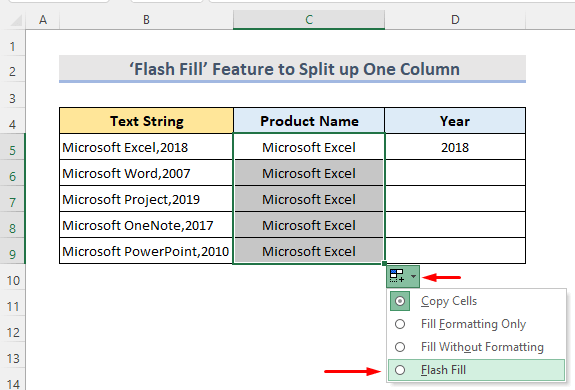
- Ji bo stûna din jî heman tiştî bikin û em dikarin encamê bibînin.

5. Split One Bi VBA re stûnek di Pir Stûnan de
Microsoft Excel Visual Basic for Application kod ji me re dibe alîkar ku em stûnek li çend stûnan veqetînin. Em bêjin em bi salan danehevek ( B4:B14 ) ji berhemên Microsoft Excel hene. Em ê vê stûnê bikin du stûn D4 & E4 .

GAV:
- Pêşî, hemû nirxan ji stûnê hilbijêre.
- Piştre, ji tabloya pelê biçe pelika xebatê û li ser rast-klîk bike .
- ' Kodê Binêre '

- Niha, pencereyek Modula VBA vedibe.
- Kodê binivîsin:
2638
- Piştre li ser vebijarka Run bikirtînin.

- Ji qutiya erêkirinê, Run .

- Piştî wê, rêza têketinê hilbijêrin û li ser bikirtînin OK .
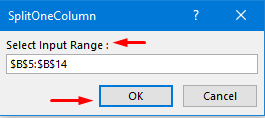
- Hejmara çend rêzên ku em dixwazin di stûna nû de bibînin binivîsin û hilbijêrin OK .

- Li vir şaneya yekem a stûna nû hilbijêrin û OK bikirtînin.

- Di destpêkê de, Hûna D5 hilbijêrin.
- Niha formula binivîsin:
6. Formula Excel ya INDEX-ê ji bo parçekirina yek stûnê li ser çend stûnan
Excel fonksîyona INDEX ligel fonksiyona ROWS ji bo dabeşkirina stûnek tê bikar anîn. Bihesibînin em danehevek heye ( B4:B14 ). Em ê van nirxên danehevê bikin du stûn ( Stûna 1 & Stûna2 ).

GAV:
=INDEX($B$5:$B$14,ROWS(D$5:D5)*2-1) 
- Li Enter bixin û Destê dagirtin bikar bînin da ku şaneyên jêrîn bixweber tijî bikin.

- Piştre Cel E5 hilbijêre.
- Formulê binivîse:
=INDEX($B$5:$B$14,ROWS(E$5:E5)*2) 
- Bişkojka Enter bikirtînin û Fill Handle bikar bînin da ku encaman bibînin.

7. Excel ÇEP & amp; Fonksiyonên RAST Ji bo Parvekirina Stûnekê li Pir Stûnan
Excel Fonksiyon ÇEP tîpên herî çepê yên rêzika nivîsê vedigerîne lê fonksiyona RAST li Excel ji me re dibe alîkar ku em ya paşîn derxînin. tîpên ji rêzika nivîsê. Ew her du jî Fonksiyonên Nivîsarê tê de neExcel. Li vir em di yek stûnê de danesek ( B4:B9 ) heye. Em ê fonksiyonên nivîsê bikar bînin da ku nirxan ji stûnekê veqetînin.

GAV:
- Hilbijêre Hucreya C5 .
- Piştre formula binivîse:
=LEFT(B5,SEARCH(" ",B5)-1) 
➥ Dabeşkirina Formulê
➤ SEARCH(” “,B5)
The Fonksiyon SEARCH dê cihê cihê vegerîne.
➤ LEFT(B5,SEARCH(" ",B5)-1)
Ev ê nirxê vegerîne.
- Piştre, li Enter bixin û amûra Fill Handle bikar bînin da ku şaneyan bixweber tijî bikin.

- Niha, Cel D5 hilbijêre.
- Formulê binivîse:
=RIGHT(B5,LEN(B5)-SEARCH(" ",B5)) 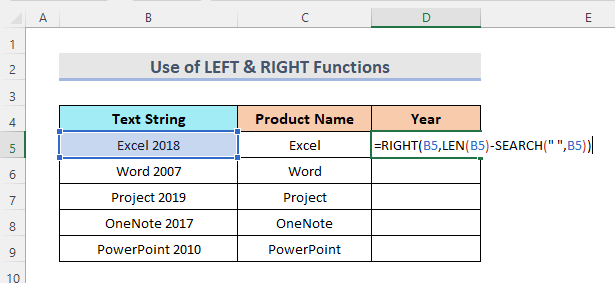
- Di dawiyê de, Enter bikirtînin û Dîgira Destê bikar bînin da ku encamê bibînin.
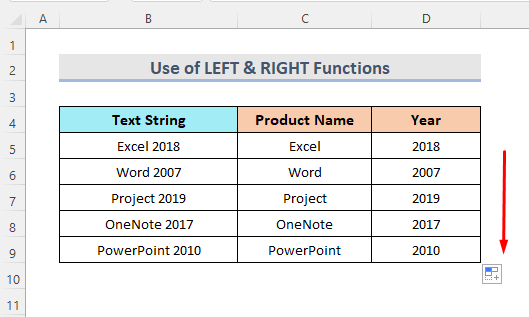
➥ Dabeşkirina Formulê
➤ LÊGERIN(" ",B5)
Fonksiyon SEARCH dê cihê cihê vegerîne.
➤ LEN(B5)
Fonksiyon LEN dê hejmara giştî ya tîpan vegerîne.
➤ RIGHT(B5,LEN(B5) -SEARCH(" ",B5))
Ev ê nirxê vegerîne.
Encam
Ev riya herî bilez e ku meriv di Excel de stûnek li çend stûnan veqetîne. Pirtûka xebatê ya pratîkê tê zêdekirin. Herin û hewl bidin. Xwe ji tiştekî bipirsin an jî rêbazên nû pêşniyar bikin.

